thinkpad用U盘安装win7系统怎么设置U盘启动
发布时间:2018-08-12 21:29:22 浏览数: 小编:jiwei
thinkpadi笔记本是一款很受大众欢迎的笔记本,因为它的质量很好,性价比也很高。但是硬件再好的电脑也免不了出问题,特别是在系统方面。有位用户的thinkpadi笔记本然后他想用U盘来给他的系统重装win7系统,在做好了启动盘下载了系统之后把U盘插入电脑后却不知道怎么设置U盘启动,这边小编就为大家带来具体的方法。
相关教程:
预装win10联想Thinkpad E531笔记本怎么改win7系统
预装win10联想e431怎么改win7|thinkpad e431重装win7系统教程
一、工具/原料
1、联想ThinkPad笔记本电脑
2、系统光盘或系统U盘并制作成U盘启动盘:怎么制作纯净无插件的U盘启动工具
二、操作步骤如下
1、如果要恢复系统,则在开机时按蓝色键ThinkVantage,或者F11/Fn+F11按键;
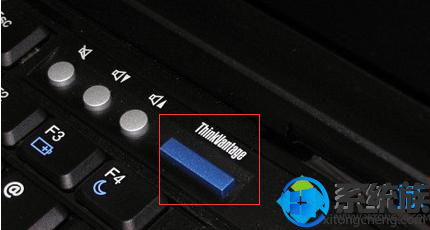
2、如果要用U盘或光盘装下,则放入系统盘后重启按F12或Fn+F12快捷键;

3、调出启动菜单,选择DVD光盘或U盘USB选项回车即可;
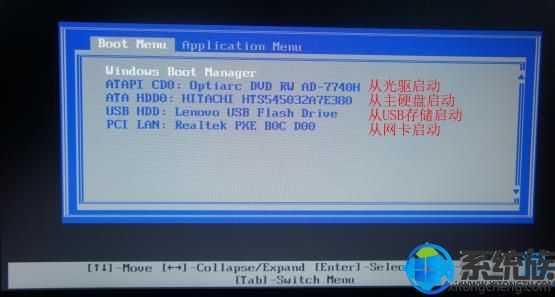
相关教程:
预装win10联想Thinkpad E531笔记本怎么改win7系统
预装win10联想e431怎么改win7|thinkpad e431重装win7系统教程
一、工具/原料
1、联想ThinkPad笔记本电脑
2、系统光盘或系统U盘并制作成U盘启动盘:怎么制作纯净无插件的U盘启动工具
二、操作步骤如下
1、如果要恢复系统,则在开机时按蓝色键ThinkVantage,或者F11/Fn+F11按键;
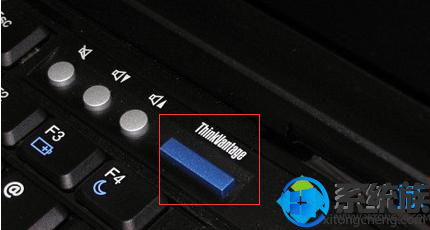
2、如果要用U盘或光盘装下,则放入系统盘后重启按F12或Fn+F12快捷键;

3、调出启动菜单,选择DVD光盘或U盘USB选项回车即可;
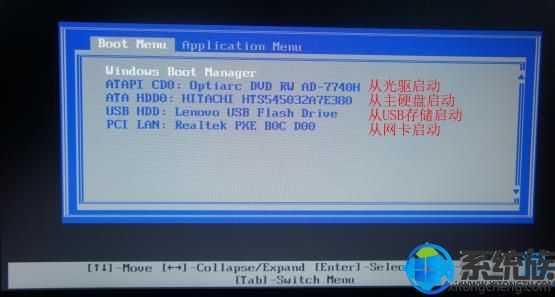
综上所述我们就能进入到pe系统中了,然后大家就能够在pe系统中完成win7系统的重装了,希望该教程能够帮助到想重装系统的朋友。
下一篇: 旧款索尼笔记本使用U盘重装系统要按F几?



















